Az iOS rendszerhez tartozó helyreállítási mód egy fontos funkció, amely lehetővé teszi, hogy különböző célokra frissítse vagy visszaállítsa az iPhone-ját.
Azonban panaszok merülnek fel, amikor a felhasználók észreveszik, hogy iPhone-juk nem lép be a helyreállítási módba, még akkor sem, ha a helyes gombnyomásokat hajtották végre.
Ha ugyanebbe a problémába ütközik, akkor ez a cikk segíthet Önnek. Bemutatja a ingyenes megoldásokat, hogy mi a teendő, ha az iPhone nem lép be helyreállítási módba.
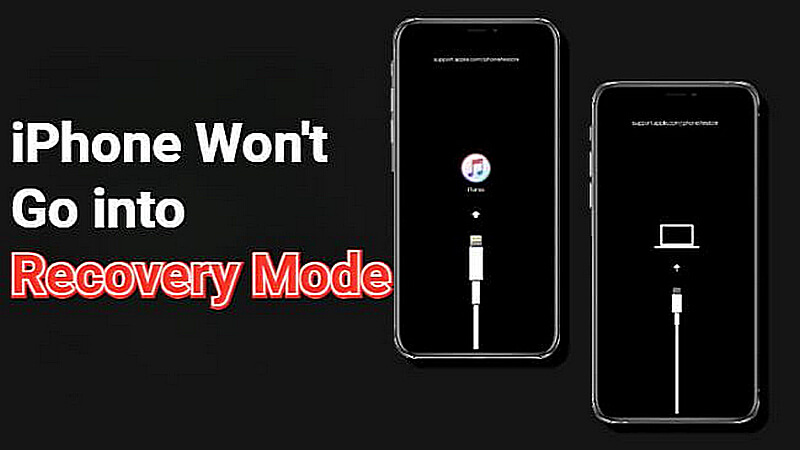
1. rész: Miért nem megy vissza az iPhone-om helyreállítási módba?
Szóval, miért nem megy vissza az iPhone-om helyreállítási módba?
Ha az iPhone 6/7/8 nem lép be a helyreállítási módba, annak valószínűleg az az oka, hogy a készülék túl régi a folyamat futtatásához.
Az iPhone X/11/12/13/14/15/16 esetében azonban ez az iPhone nem lép vissza helyreállítási módba, a problémának köze lehet a hibás iOS rendszerhez.
Bármi legyen is az ok, megpróbálhatja a következő módszereket, hogy iPhone-ját szabadon helyreállítási módba helyezze.
Megnézheted a videót arról, hogyan lehet megjavítani, ha az iPhone nem lép be a helyreállítási módba:
2. rész: Hogyan lehet javítani, ha az iPhone nem megy helyreállítási módba?
Nem töprenghet azon, hogy iPhone-ja miért nem megy helyreállítási módba, mivel itt van 3 módszer, amelyek könnyedén segíthetnek.
| Javítási módszer
|
Siker arány
|
Adatvesztés
|
Könnyű használat
|
Idő
|
|---|---|---|---|---|
100%,1 kattintás |
 |
5 másodperc |
||
40% |
 |
45-55 perc |
||
50% |
 |
1-1,5 óra |
1 Ingyenes javítás 1 kattintással – ha az iPhone nem lép be a helyreállítási módba
Még ha a helyes lépéseket követed is, előfordulhat, hogy az iPhone továbbra sem lép be a helyreállítási módba. Ebben az esetben kipróbálhatod az iMyFone Fixppo ingyenes eszközt, amellyel egy kattintással helyreállítási módba kapcsolhatod az iPhone-t — nem kell gombokat nyomogatni a készüléken.
Ha azonnal helyreállítási módba szeretnéd tenni az iPhone-t, töltsd le ingyen a Fixppo-t először.
1. lépés: A letöltés után indítsd el a szoftvert, csatlakoztasd az iPhone-t a számítógéphez, majd kattints a felületen található Lépjen be gombra, hogy az iPhone helyreállítási módba lépjen.
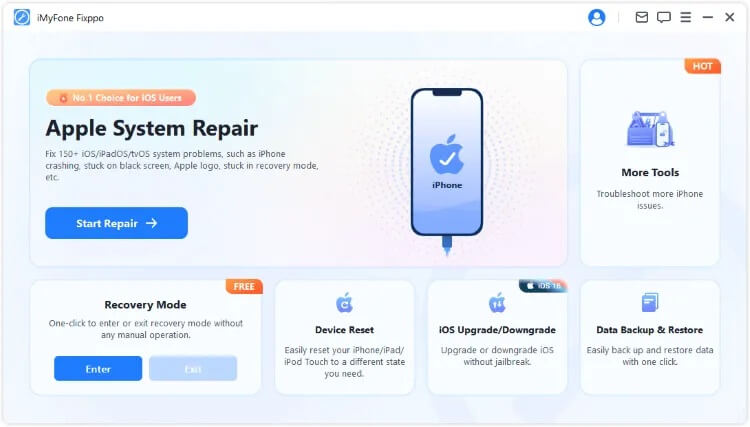
2. lépés: Néhány másodpercen belül megjelenik egy ablak, amely jelzi, hogy az iPhone sikeresen belépett a helyreállítási módba.
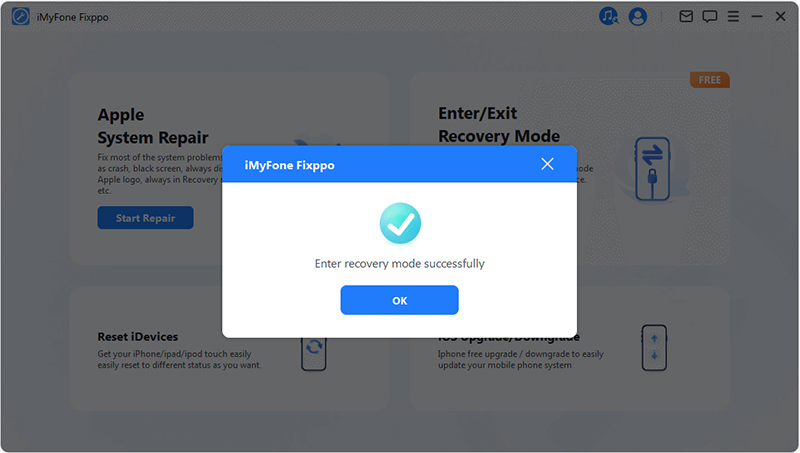
Ebben segít a Fixppo, amikor nem tudod helyreállítási módba tenni az iPhone-t. Ha ki szeretnéd léptetni az iPhone-t a helyreállítási módból, egyszerűen kattints a főképernyőn található Kilépés gombra.
Javítsa ki az iPhone-t, amely nem lép helyreállítási módba az iOS rendszerhibái miatt
Sok felhasználó használhatja ezt az ingyenes funkciót a helyreállítási mód sikeres belépéséhez, de ha még mindig, az iPhone nem megy helyreállítási módba, a lehetséges ok az iOS hibák lehetnek.
Gyors ellenőrzéshez egyszerűen nyisd meg újra a Fixppo-t – ez az eszköz képes minden iOS-hibát kijavítani, és adatvesztés nélkül helyreállítási módba tenni az iPhone-t. A folyamat mindössze 5 percet vesz igénybe.

Javítsa ki az iPhone-t, amely nem megy helyreállítási módba:
- Nincs szükség kézi műveletre: Egyetlen kattintással helyreállítási módba teheted az iPhone-t gombok használata nélkül – teljesen ingyen.
- Adatvesztés nélkül: Minden iOS-probléma megoldható adatvesztés nélkül, beleértve azt is, ha a helyreállítási mód nem működik, az iPhone az Apple logónál vagy fekete képernyőn ragad.
- Magas sikerességi arány: 100%-os sikeresség az iPhone helyreállítási módba való be- vagy kiléptetésére.
- Széleskörű kompatibilitás: Minden iPhone modell és iOS-verzió támogatott, beleértve az iPhone 16-ot és az iOS 26-at is.
Ha szeretnéd elhárítani az iOS problémákat, töltsd le és indítsd el a Fixppo programot, majd kövesd az alábbi lépéseket.
1. lépés: Nyisd meg a Fixppo felületét, majd válaszd a Szabványos mód lehetőséget az Apple rendszerjavítási fül alatt, amely iOS problémákat old meg adatvesztés nélkül.
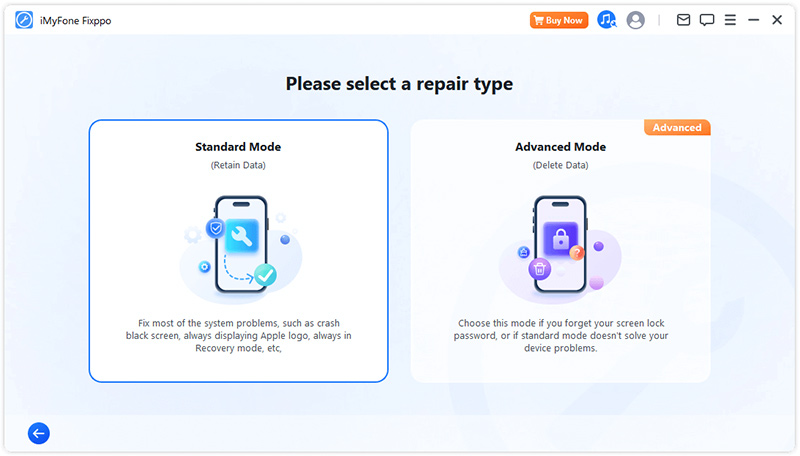
2. lépés: Amikor a szoftver észleli az Ön iPhone modelljét, kattintson a Letöltés gombra az iOS rendszer javításához szükséges firmware fájl letöltéséhez.
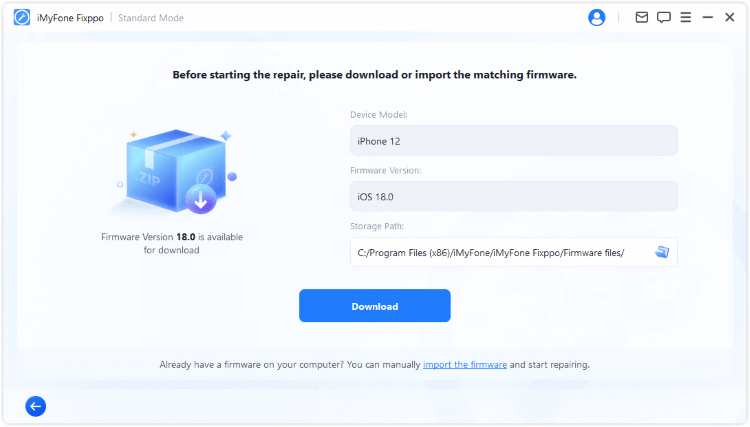
3. lépés: A letöltött firmware-rel a Indítsd el a Szabványos javítást gombra kattintva kijavíthatja a hibás iOS rendszert, amely miatt az iphone nem megy helyreállítási módba.
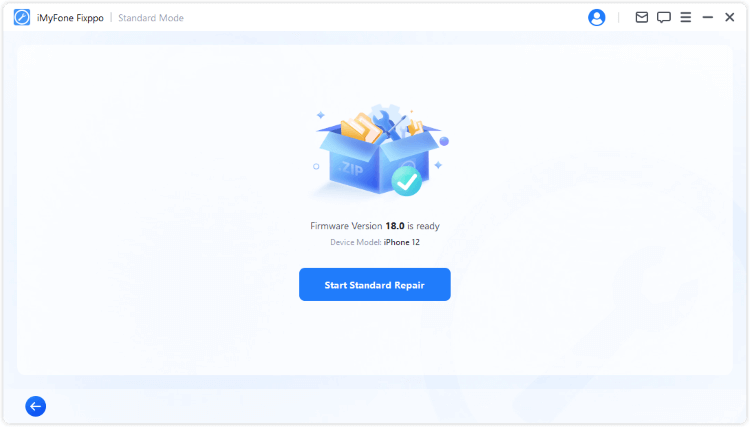
Néhány percen belül az iPhone automatikusan újraindul. Ha az iPhone 16 nem lép be helyreállítási módba, miért ne próbálnád meg ezt az egyszerű megoldást?
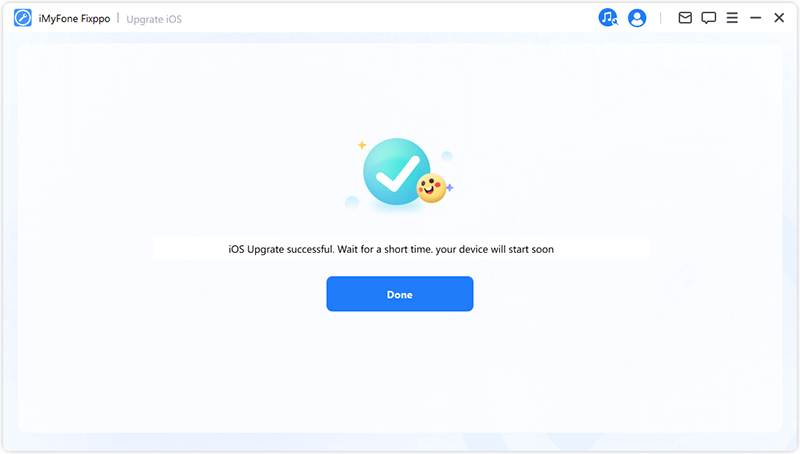
2 Frissítse az iPhone rendszert a legújabb iOS-verzióra
Mint már említettük, az oka annak, hogy iPhone-ja miért nem megy helyreállítási módba, az elavult iOS-verzióban keresendő. Ezért most végre kell hajtania a legújabb frissítést.

- Válassza a Beállítások > Általános > Szoftverfrissítés menüpontot iPhone-on.
- Kattintson a Frissítés most gombra iPhone esetén a legújabb iOS-verzió letöltéséhez és telepítéséhez.
Amikor az iOS rendszer frissül, az iPhone helyreállítási módba nem lépési problémája megoldódik. Manuálisan is beállíthatod az iPhone-t helyreállítási módba, vagy próbáld ki a Fixppo ingyenes funkcióját, hogy időt és fáradságot spórolj.
3 Próbálja ki a DFU módot az iPhone visszaállításához
A helyreállítási móddal ellentétben a DFU mód az iPhone firmware és szoftver frissítésének fejlett módja. Tehát, ha az iPhone nem lép helyreállítási módba, próbálja meg DFU módba helyezni, majd javítsa meg.
▼ Az iPhone 8/X/11/12/13/14/15/16 DFU módba lépéshez:
Gyorsan érintse meg a Hangerő növelése, majd a Hangerő csökkentése gombot.
Tartsd lenyomva a Bekapcsológombot néhány másodpercig, amíg az eszköz feketévé válik.
Miközben lenyomva tartja a Bekapcsológombot, egy másik ujjával nyomja meg a Hangerő csökkentése gombot.
5 másodperccel később engedje el a Bekapcsológombot nyomó ujját. Továbbra is nyomja meg a Hangerő csökkentése gombot, amíg a képernyő teljesen el nem sötétedik.
▼ Az iPhone 7/7 plus esetén a DFU módba való belépéshez:
Tartsa lenyomva a Hangerő csökkentése és a Bekapcsológombot körülbelül 8 másodpercig.
8 másodperccel később távolítsa el az ujját a Bekapcsológombról.
Tartsa lenyomva a Hangerő csökkentése gombot 5 másodpercig. Ha iPhone-ja most fekete képernyőn van, az azt jelenti, hogy sikeresen DFU módba állította.
▼ Az iPhone 6 és korábbi verziók DFU módba lépéséhez:
Tartsa lenyomva a Kezdőlap és a Bekapcsológombot körülbelül 8 másodpercig.
8 másodperccel később engedje fel a Bekapcsológombot.
Tartsa lenyomva a Kezdőlap gombot 5 másodpercig. Amikor az iPhone fekete képernyőt mutat, akkor DFU módba van állítva.
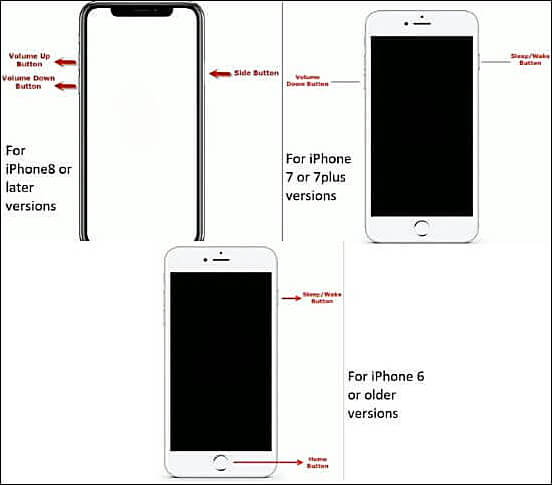
Amikor az iPhone belépett a DFU módba, nyisd meg az iTunes-t, és csatlakoztasd az eszközt a számítógéphez. Ezután hagyd, hogy az iTunes felismerje és helyreállítsa az iPhone-t, ami adatvesztést eredményez.
A DFU javítás hatékony, de minden iPhone adatot töröl. Ha könnyedén szeretnéd megoldani az iPhone nem belépési helyreállítási módba problémáját, próbáld ki a Fixppo-t. Ingyen segíthet az iPhone-t helyreállítási módba juttatni, ráadásul adatvesztés nélkül.
3. rész: Hogyan állítsuk az iPhone-t manuálisan helyreállítási módba?
Mivel az iPhone helyreállítási módba helyezésének módjai iPhone-modellenként eltérőek, és ha nem tudja visszaállítani az iPhone-t helyreállítási módba, kövesse az itt található megfelelő lépéseket az iPhone helyreállítási módba.
▼ Az iPhone 8/X/11/12/13/14/15/16 helyreállítási módba lépéshez:
Gyorsan nyomja meg a Hangerő fel > Hangerő csökkentése gombot, majd nyomja meg és tartsa lenyomva az Oldalsó gombot, amíg meg nem jelenik a helyreállítási mód képernyője, amely az Apple logó megjelenése után jelenik meg.
▼ Az iPhone 7/7 plus helyreállítási módba lépéséhez:
Nyomja meg és tartsa lenyomva egyszerre a Hangerő csökkentése gombot és az Oldalsó gombot. Amikor a képernyőn megjelenik a Csatlakozzon az iTuneshoz logó, engedje fel a gombokat.
▼ Az iPhone 6 és korábbi verziók helyreállítási módba lépéséhez:
Tartsd lenyomva egyszerre a Kezdőlap és a Oldalsó gombokat. Amikor a helyreállítási mód képernyője megjelenik a képernyőn, engedje el az ujjait.
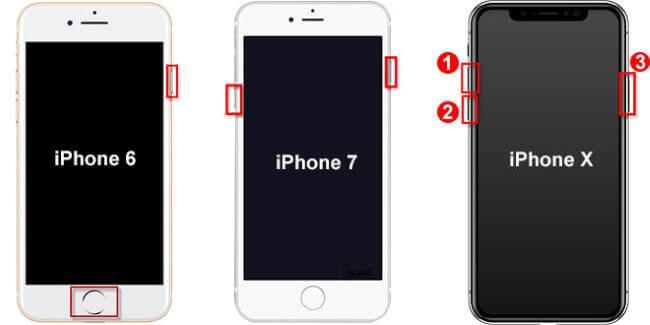
Ez a videó arról, hogyan juttathatod iPhone-t helyreállítási módba:
Következtetés
Amikor szembesülsz az iPhone helyreállítási módba való belépési problémájával, ne habozz kipróbálni a fent említett módszereket.
Ha a leggyorsabb és legbiztonságosabb megoldásról van szó, érdemes figyelmet fordítani erre az iOS rendszerjavító eszközre, amely egyetlen kattintással helyreállítási módba juttathatja az iPhone-t. Töltsd le, és próbáld ki ingyen!








